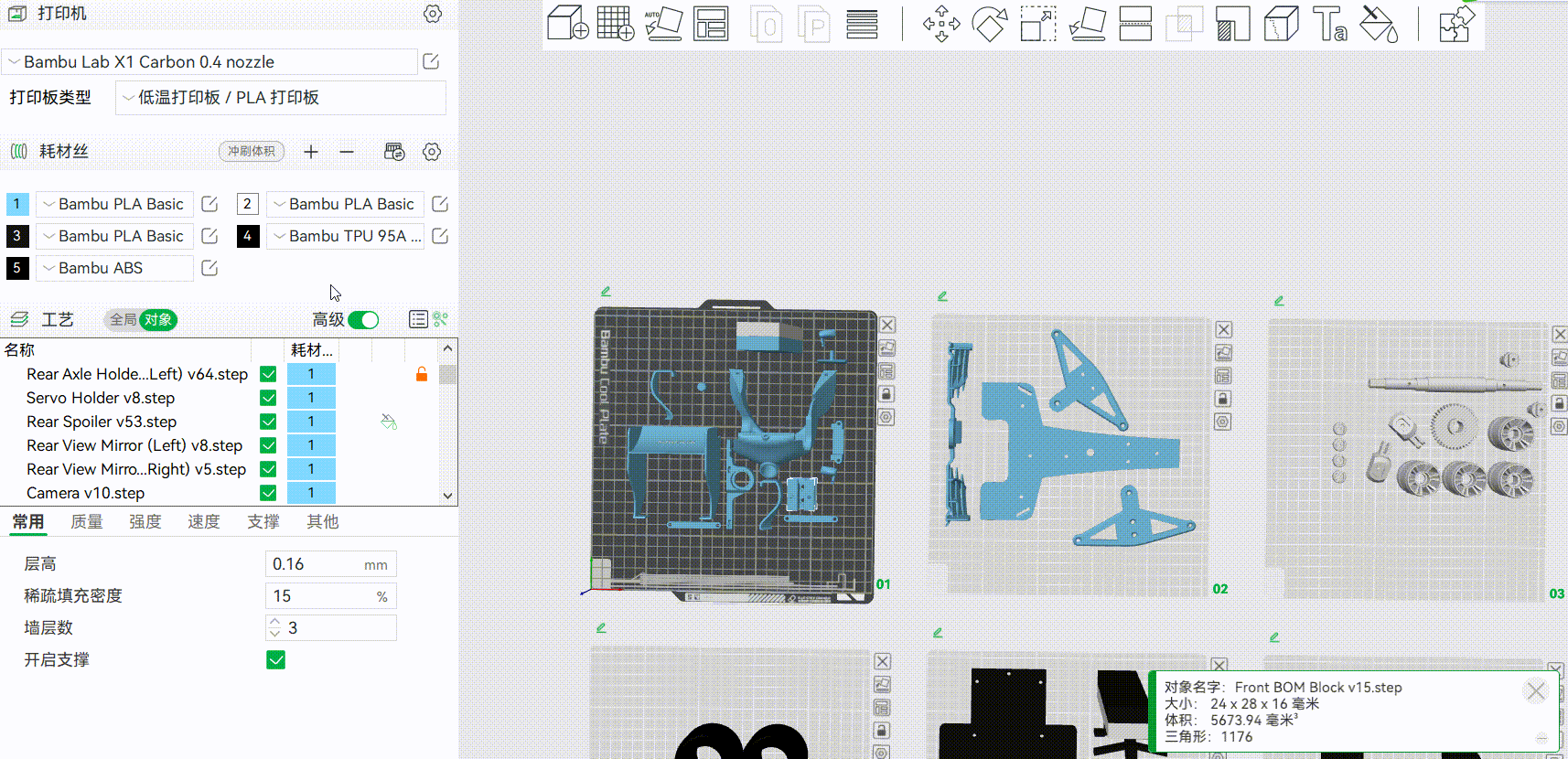切片参数表提供了一个表格供用户可以同时修改各个对象/零件的参数,您可以在表格中修改的经常修改的参数,并在右侧修改其他参数。(对象与零件的区别,请参考拆分为对象/零件)
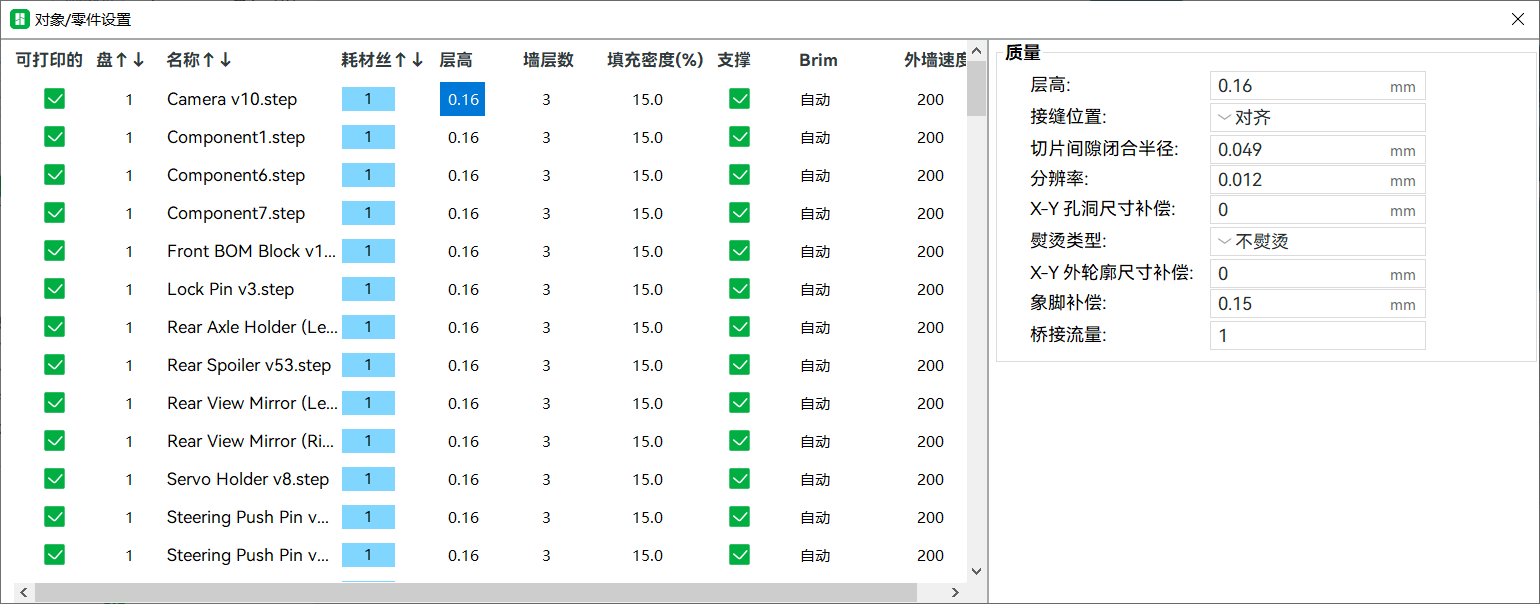
通过这个表格,您可以提高拥有大量对象的项目的使用效率。
¶ 如何使用?
¶ 打开/关闭表格
您可以通过点击“准备”页面左侧的“表格”图标来打开表格,点击“关闭”图标可以关闭表格。
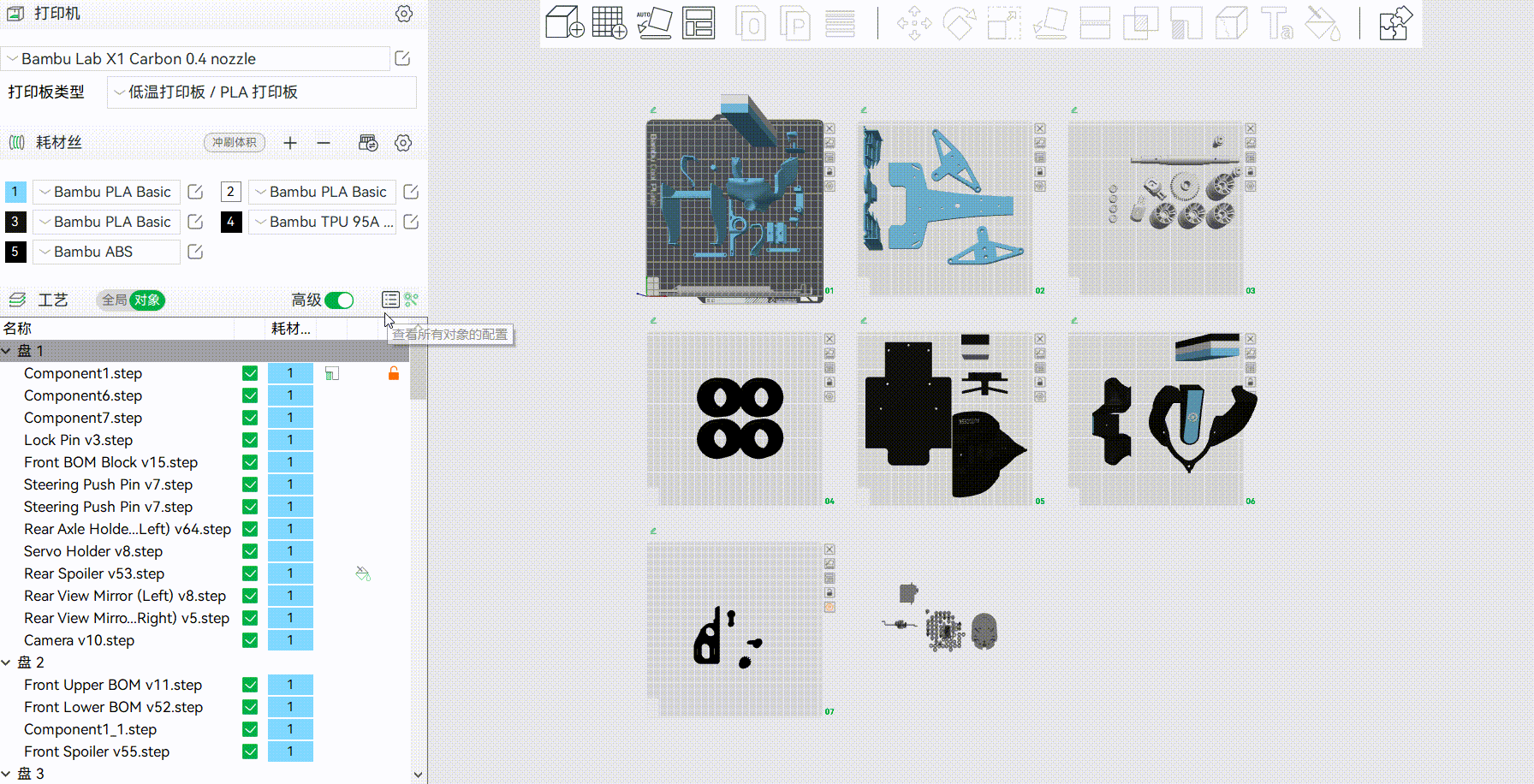
¶ 修改表格中的参数值
您可以直接在表格中,修改各对象/零件的以下参数值:
- 可打印状态;
- 名称;
- 耗材丝;
- 层高;
- 墙层数;
- 填充密度(%);
- 支撑;
- Brim;
- 外墙速度;
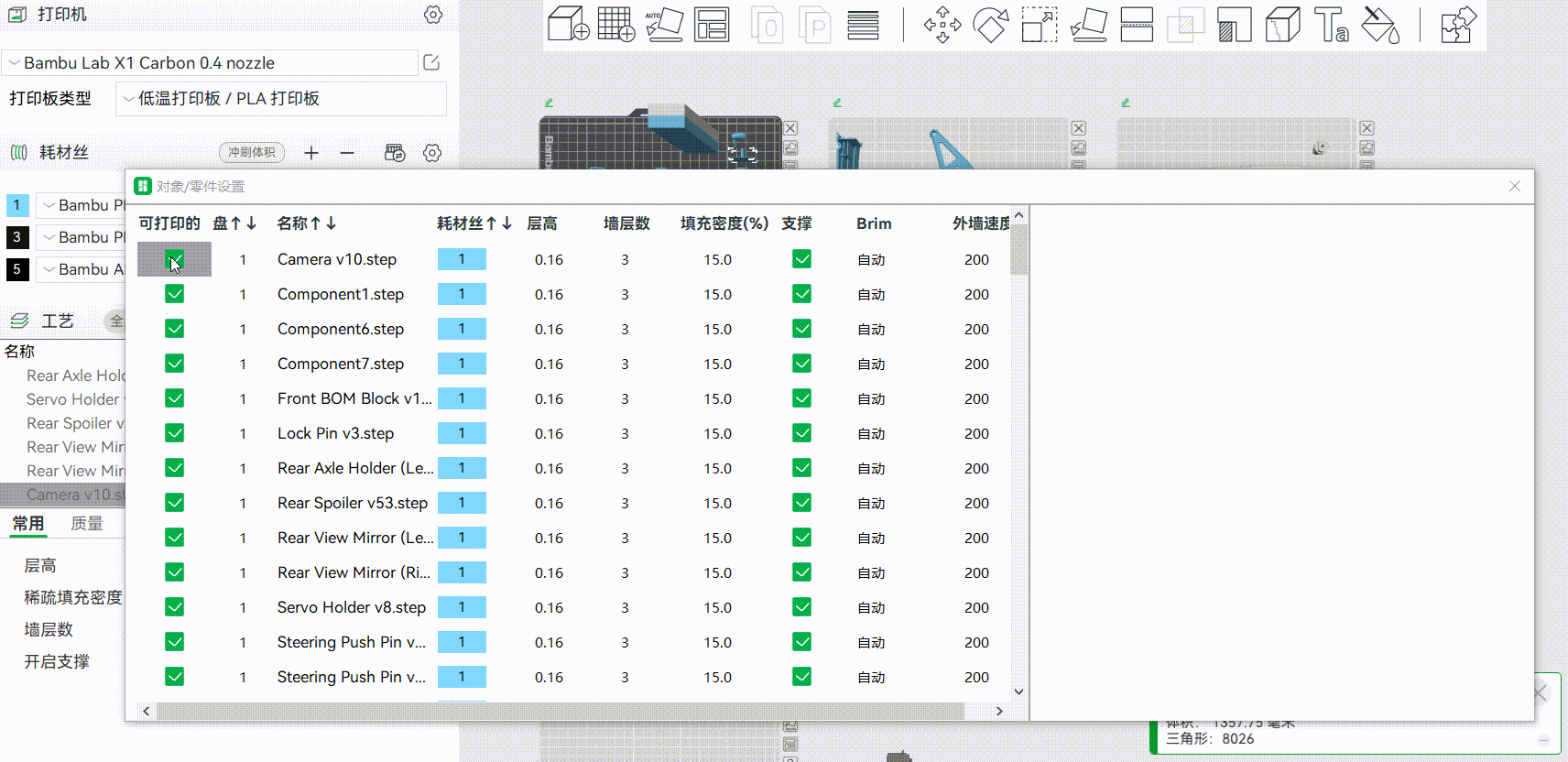
注意,在此处无法修改“盘”的值。
您还可以通过单击单元格右侧的橙色图标,恢复为该参数的默认值。
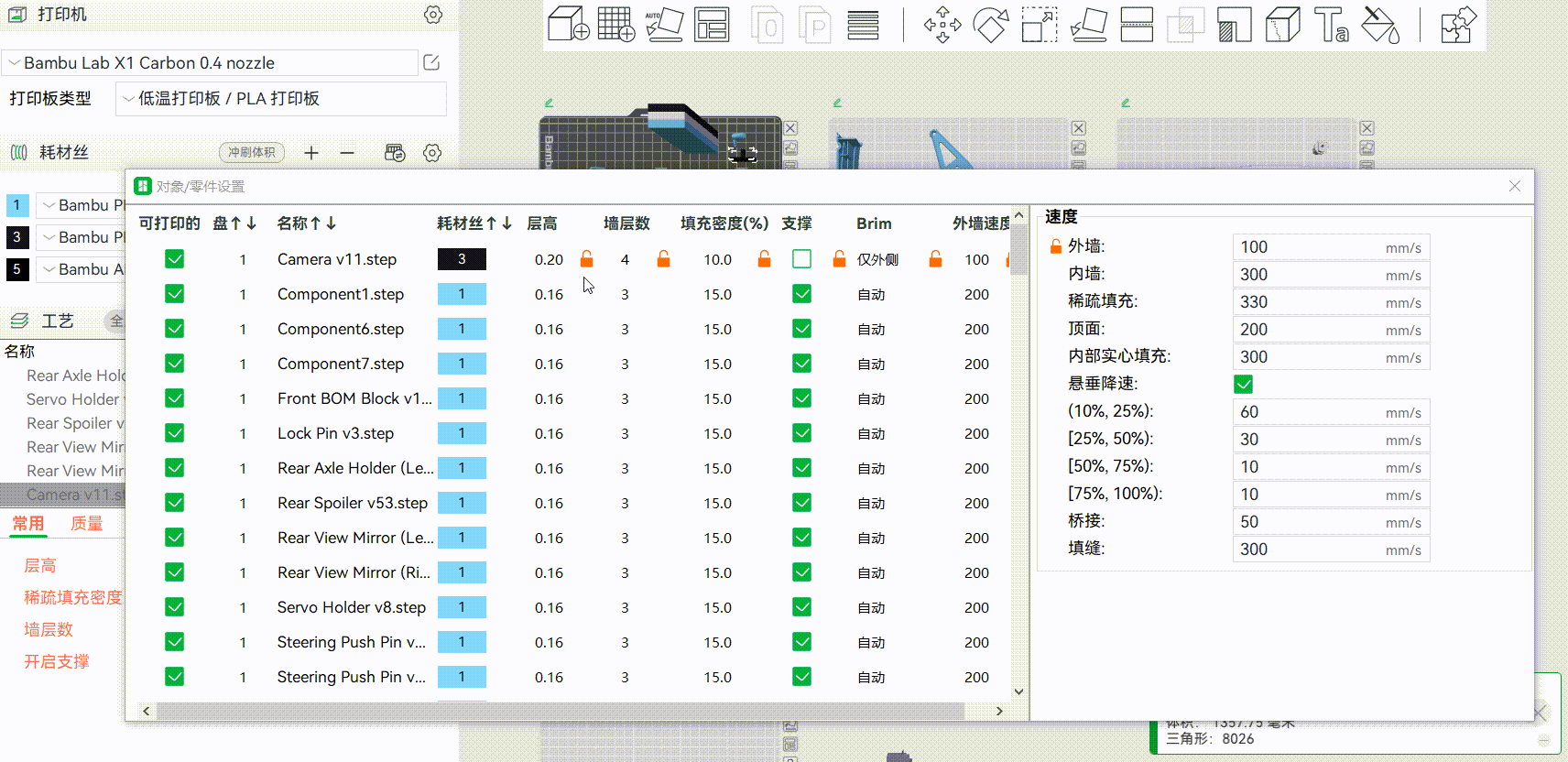
¶ 修改右侧的值
当单击下列单元格的值时,右侧将显示与它同一组中的所有参数。
|
列 |
组 |
| 层高 | 质量 |
| 墙层数 | 强度 |
| 填充密度 | 强度 |
| 支撑 | 支撑 |
| Brim | 支撑 |
| 外墙速度 | 速度 |
当您点击“可打印状态/盘/名称”时,右侧将列举该对象或零件已经修改了的所有参数。
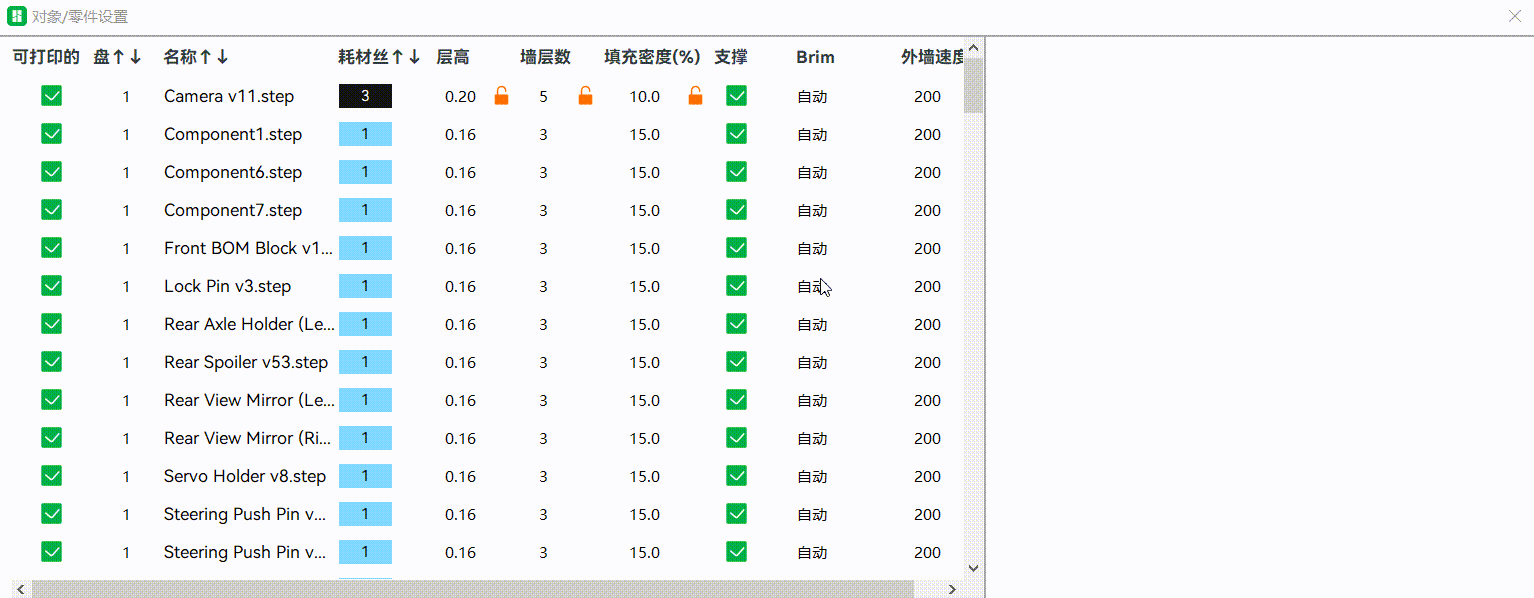
您也可以在右侧修改参数值,比如:
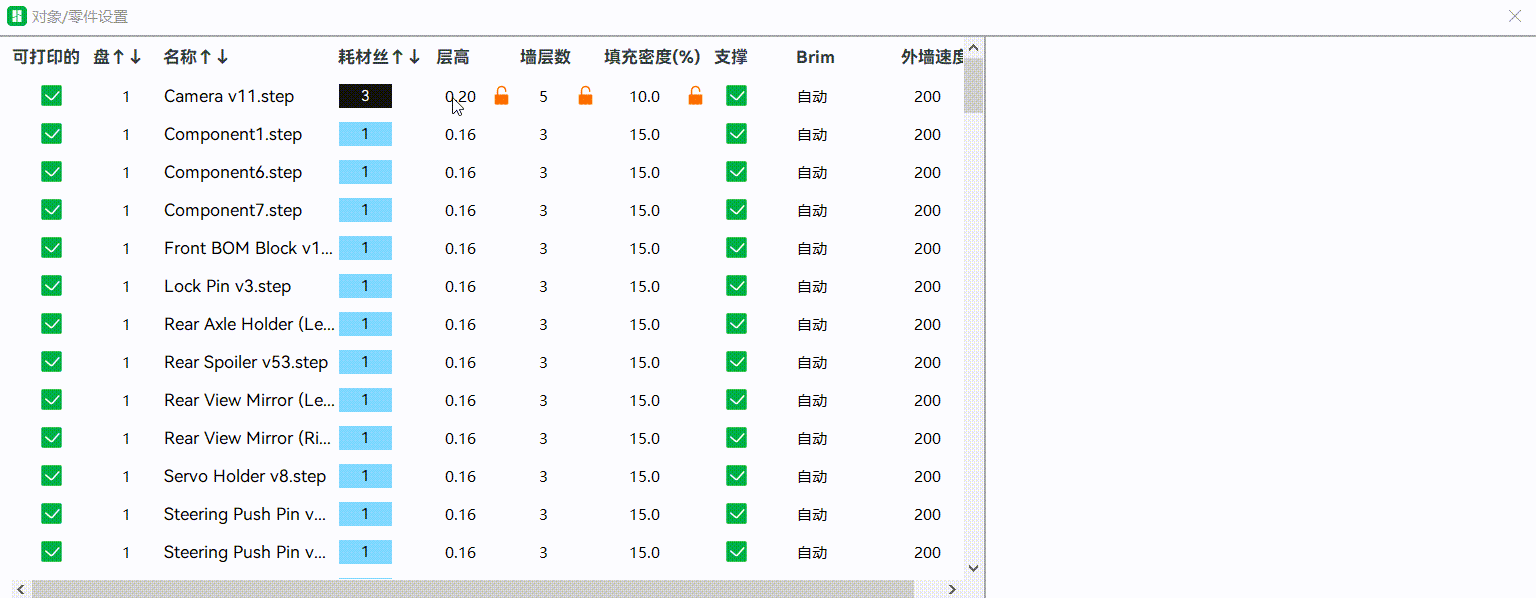
¶ 快捷方式
¶ 通过“空格键”切换布尔值
选择“可打印状态/支撑”单元格时,您可以通过键盘上的“快捷键”来切换这些布尔值。
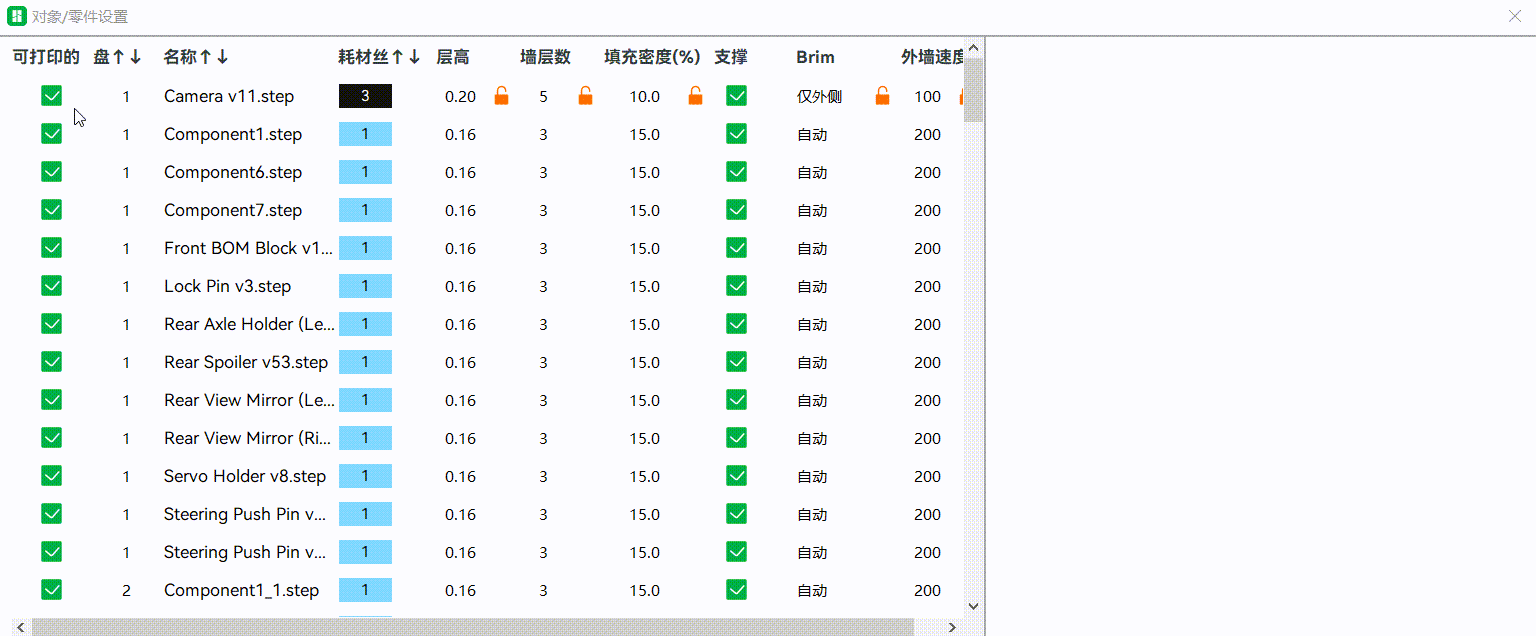
¶ 通过“数字键”选择耗材丝
选择“耗材丝”单元格后,我们可以直接使用键盘上的“数字键”选择不同的耗材丝。
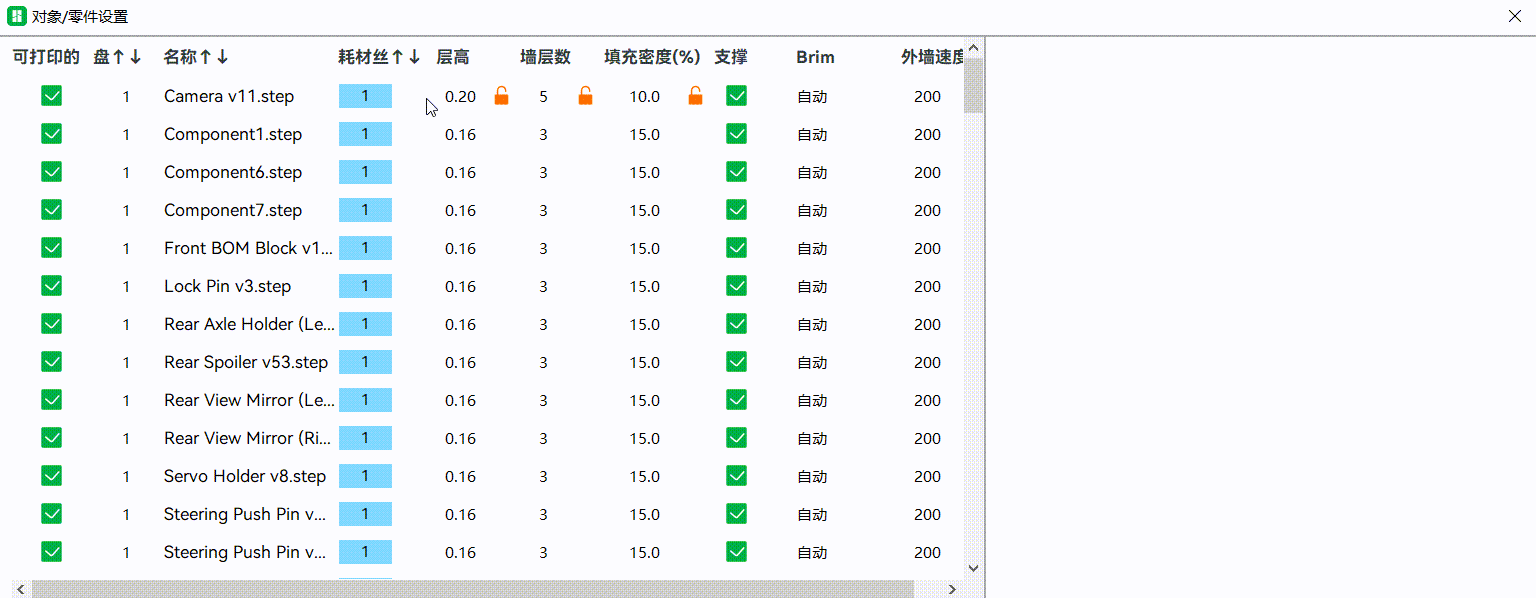
¶ 复制同一列的参数
对于大多数列("盘"除外),我们可以使用 "Ctrl-C/Command-C "和 "Ctrl-V/Command-V "复制同一列中的值。选择一个单元格值后,使用 "Ctrl-C/Command-C "将其复制到剪贴板,然后在同一列中选择一个或多个单元格,使用 "Ctrl-V/Command-V "将这些值粘贴到这些单元格中。
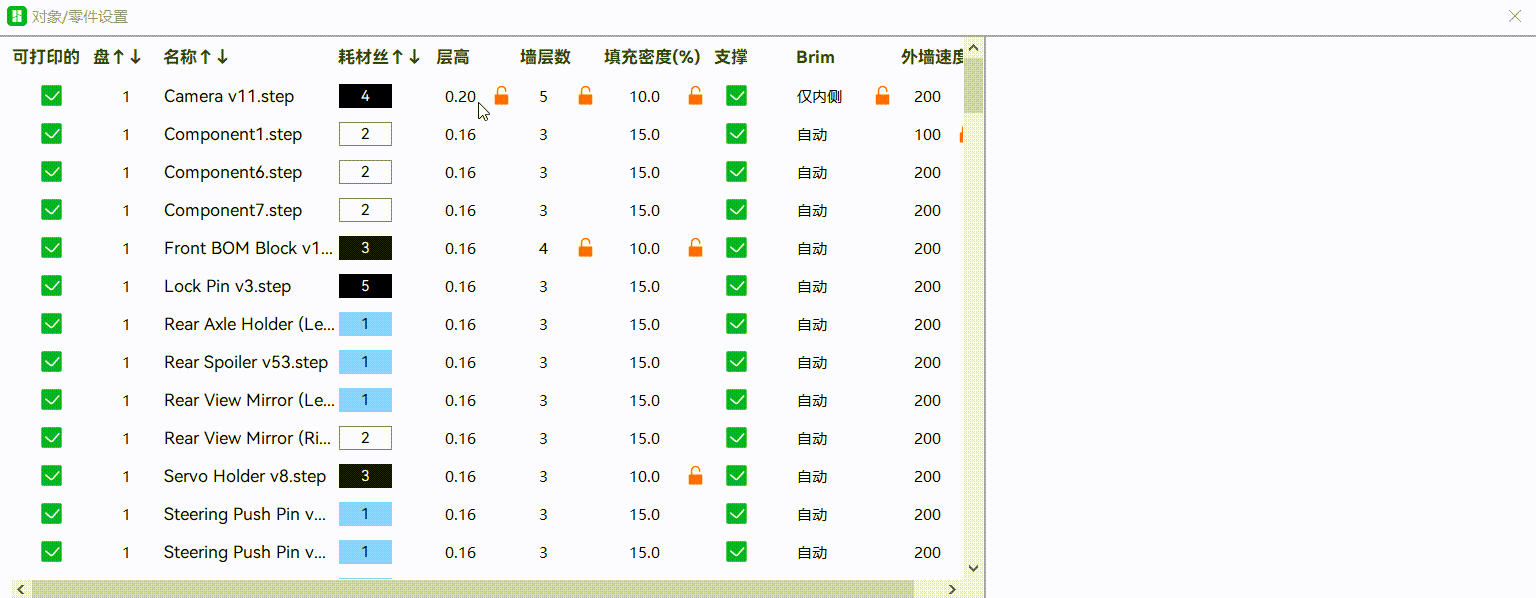
¶ 排序
Bambu Studio提供了三种排序方式。
¶ 按名字排序
您可以单击“名称”列,按对象名称对所有对象进行排序。
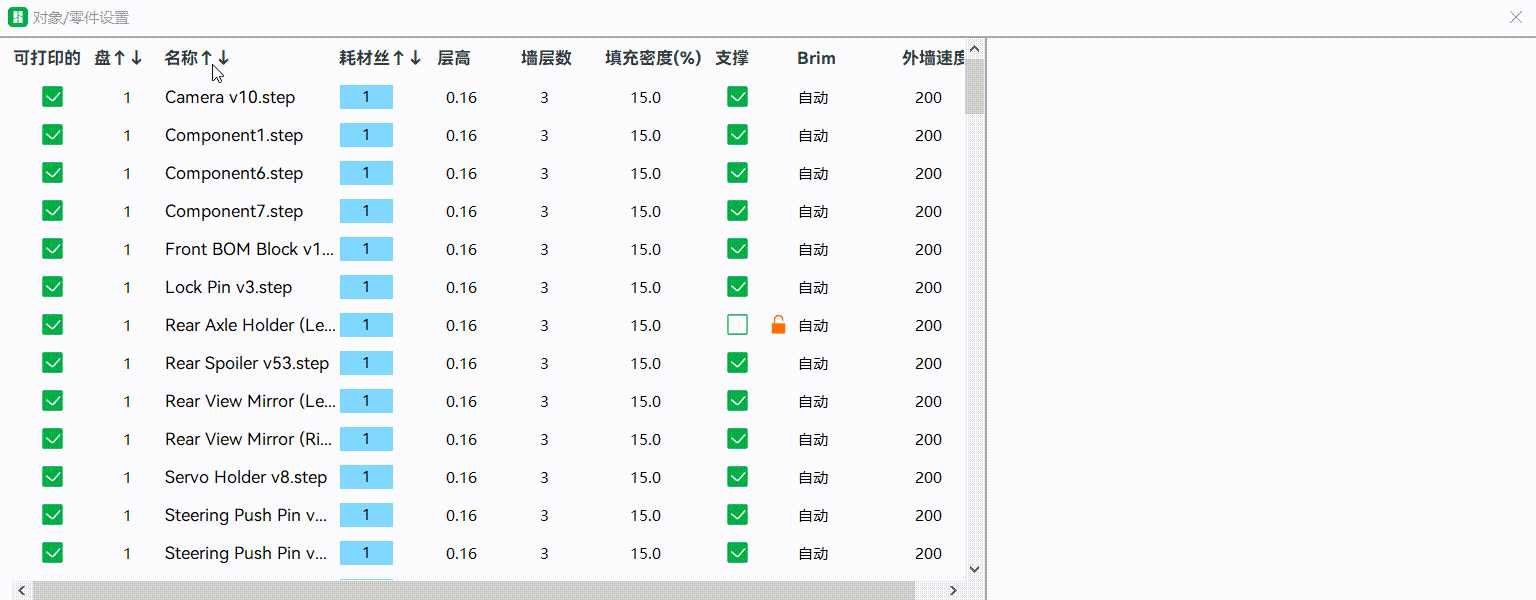
¶ 按“盘”序号排序
您可以单击“盘”列,按照盘的序列号对所有对象进行排序。
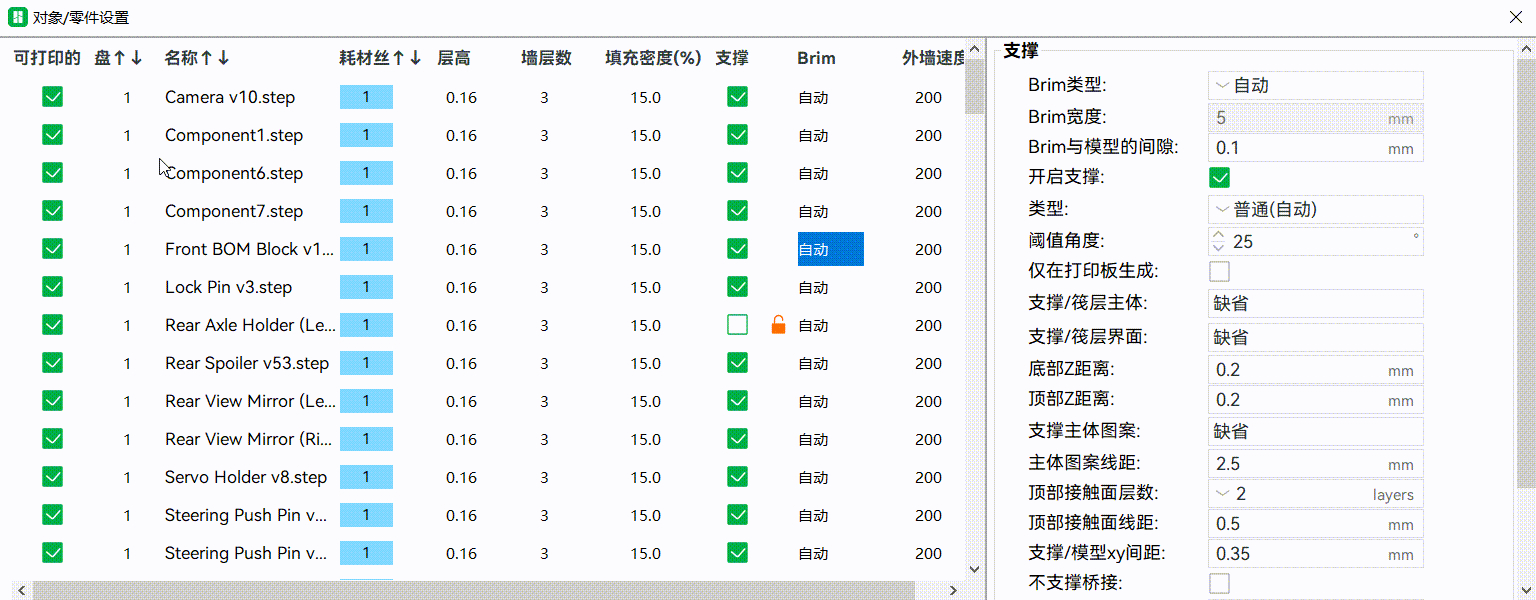
¶ 按“耗材丝”序号排序
您可以单击“耗材丝”列,按照耗材丝序列号对所有对象进行排序。